文章详情页
Excel表格里除法公式使用过程讲解
很多新用户对Excel这款办公软件还不太熟悉,更不了解Excel表格里的除法公式,下面就小编带着大家一起来了解一下Excel表格里除法公式使用过程吧!
Excel表格里除法公式使用过程
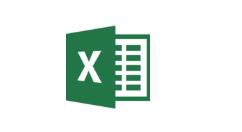
举例说明:现在需要计算A列除以B列的商,结果放在C列对应位置。
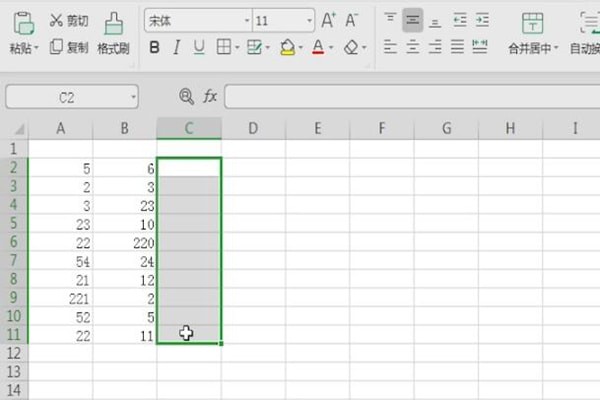
在单元格C2输入公式:=A2/B2,然后回车,这时你会发现单元格C2的值已经为单元格A2除以单元格B2的商了。
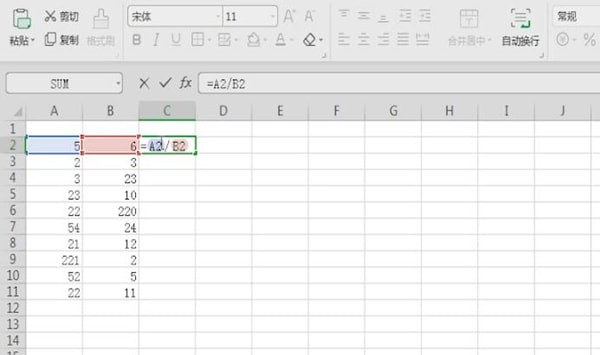
将鼠标放在单元格C2的右下角,等待鼠标标志变为一个小十字的时候,按下鼠标左键,往下拖动到最后一个单元格,这时,你会发现C列的值已经为A列对应值除以B列对应值的商了。
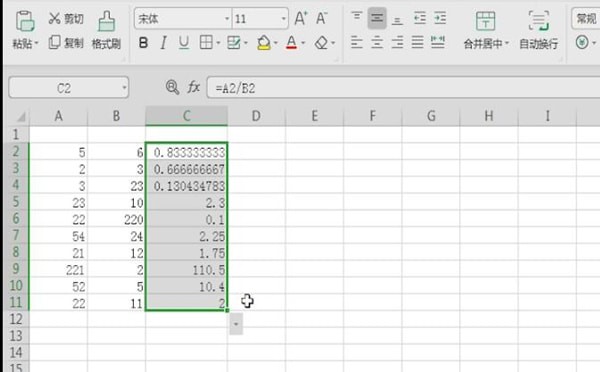
除此之外,excel还可以像计算器一样进行除法运算。比如你要计算5除以2的商。你可以在任意单元格,输入公式:=5/2,然后回车。这时,单元格A1的值就是5除以2的商,等于。
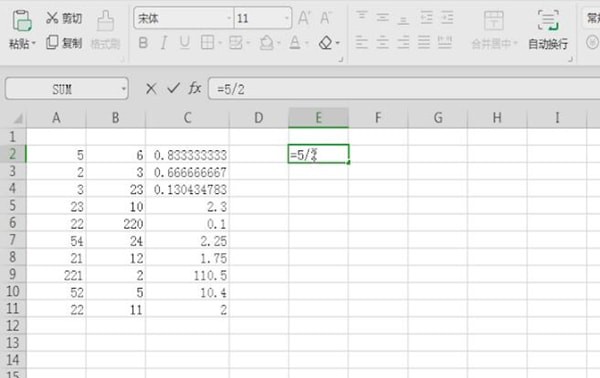
上面就是小编为大家带来的Excel表格里除法公式使用过程,一起来学习学习吧。相信是可以帮助到一些新用户的。
以上内容就是好吧啦网小编为大家带来的Excel表格里除法公式使用过程讲解,希望会对大家有所帮助,更多相关攻略请关注好吧啦网浏览器中文网(www.好吧啦网.net)。
标签:
excel
相关文章:
排行榜
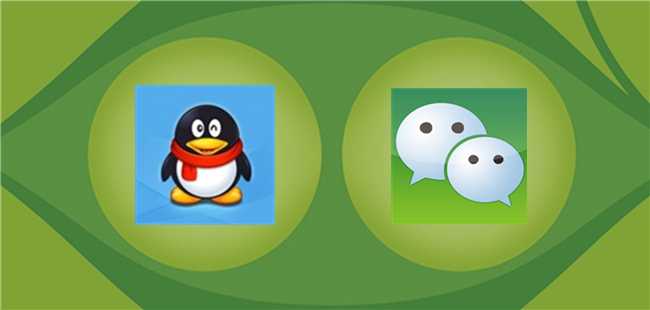
 网公网安备
网公网安备